Comment créer et configurer une simulation (voeux, préchoix, amphi de choix définitifs) ?
Vous retrouverez ci-dessous les instructions pour créer une simulation et suivre dans un tableau récapitulatif les choix des internes.
Prérequis
- Une liste des stages et agréments intégrée sur la plateforme pour la période concernée
Voir les articles d'aide :
Comment importer un fichier contenant l'offre de stages ?
Comment modifier manuellement l'offre de stages ?
Comment enregistrer les stages couplés
- Des internes inscrits et actifs sur la plateforme
- Les situations de choix de chaque interne doivent être bien renseignées (sauf pour des voeux libres)
Voir les articles Comment préparer le fichier pour importer une liste d'internes ou leur parcours ?
- Tous les parcours antérieurs de chaque interne doivent être connus ou les rangs d'appel des internes doivent être importés
Configuration de votre simulation
Vous pouvez créer plusieurs simulations, pour un ou plusieurs DES, ou phase de l'internat.
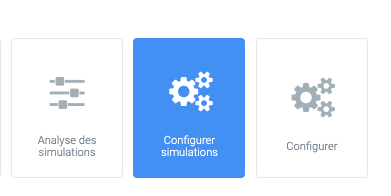
La page d'administration d'une simulation liste l'ensemble des simulations en cours (hors archivées).
Pour créer une nouvelle simulation, cliquez sur le bouton "+" en haut à droit puis indiquez le type de simulation que vous souhaitez créer :

- Voeux libres : pour la récolte des voeux de stage des internes (en tenant compte ou non des agréments / capacité d'accueil)
- Préchoix : simulation d'affectation des internes à partir de leurs voeux classés et en fonction des ouvertures de poste
- Choix définitifs : choix définitifs par classement de voeux
- Amphi virtuels : choix définitifs sous la forme d'un amphi virtuel avec un temps de passage réservée pour chaque interne
Notez que vous pouvez convertir dans un second temps des voeux libre en préchoix et des préchoix en choix définitifs. Cela évite aux internes de renseigner leurs voeux plusieurs fois.
Lorsque vous créez une nouvelle simulation, elle n'est pas immédiatement active :

Paramétrer la simulation
Pour modifier les paramètres de votre simulation, utilisez le bouton "Actions", puis "Modifier les paramètres".

| Option | Type simulation | Commentaire |
| Date de début pour | Toutes | Date pour accéder à la simulation sur la plateforme. Dans une simulation avec classement de voeux, c'est la date où les internes peuvent commencer à simuler. Dans un amphi virtuel, c'est la date où les internes pourront consulter les stages accessibles et mettre en favoris leurs stages préférés. Leur heure de passage est déterminée à partir de la date de début de l'amphi (cf. ci-dessous). Cette date doit donc être antérieure à la date de début d l'amphi. |
| Date de fin pour consulter les résultats |
Toutes | Date de fermeture des voeux pour les internes avant que la simulation ne soit considérée comme arrêté. L'heure de fin est 23h59. Dans un amphi virtuel, cette date peut dépasser la date du dernier choix d'un interne ; au-dela de la date, l'amphi virtuel n'est plus accessible. |
| Début de l'amphi virtuel | Amphi virtuel | C'est le 1er jour des choix, la date du jour où le 1er interne fera son choix de stage. La date de début de l'amphi est utilisée par la plateforme pour calculer l'heure de passage de chaque interne en fonction de son rang d'appel ; elle démarre à cette date. |
| Amphi virtuel | C'est le temps par interne réservé pour faire son choix définitif. Cette durée peut aller de 0mn30 à 15mn30. Entre chaque passage, 30 secondes supplémentaires sont ajoutées par sécurité. | |
| Heures de début et de fin de journée | Amphi virtuel | La plateforme calcule elle-même les heures de passage des internes ; à l'heure de fin de journée, les internes passent le jour suivant. Tenez compte dans votre heure de fin d'éventuels retards ou pause dans la journée (sinon les internes de fin de journée risquent d'être décalés au lendemain). |
| Internes concernés - DES d'appel - Phase - Situation de choix |
Toutes | Permet de choisir les internes à intégrer dans la simulation. La plateforme sélectionne elle-même les internes puis les casse automatiquement. Les P1 peuvent séparés en NP1 (internes entrants en P1) et RP1 (internes P1 restants). Si NP1 ou RP1 est sélectionné, P1 est ignoré. |
| Restreindre aux internes | Toutes | Permet de restreindre la simulation aux internes originaires d'une subdivision extérieure |
| Période des stages |
Toutes | Permet de sélectionner la période des stages à prendre en compte. Elle peut différer de la période des affections. |
| Période des affectations | Toutes | Indique sur quelle période des parcours des internes la simulation se déroule |
| Considérer les agréments des stages | Toutes | Oui / Non |
| Nombre limite de voeux possibles | Voeux | Pour limiter le nombre de voeux qu'un interne peut indiquer |
| Considérer les ouvertures de poste | Voeux Préchoix Choix définitifs Amphi virtuel |
Il est possible de choisir quelle répartition utilisée pour l'affectation des internes : répartition finale des postes [par défaut], pré-répartition capacité, etc. Pour les voeux, il est possible, d'utiliser la capacité maximale de chaque terrain de stage pour limiter les affectations simulées |
| Choix du poste | Préchoix Choix définitifs |
Permet à l'interne de choisir le poste qu'il souhaite occuper sur un stage, lorsque plusieurs ouvertures de poste lui sont accessibles. Par défaut, l'attribution du poste est automatique. |
| Permettre aux internes de consulter les affectations avant eux | Voeux Préchoix Choix définitifs |
Permet aux internes de consulter les résultats de la simulation interne par interne |
| Tenir compte des projets individuels de maquette | Toutes | Permet de limiter les stages accessibles à l'interne qui valident les critères indiqués avec la situation de choix de l'interne "Maquette imposée pour les choix & les simulations" |
| Surnombres non validants | Toutes | Permet de personnaliser le comportement de la plateforme : Proposer tous les postes / Proposer uniquement les postes déjà choisis. En choisissant les postes déjà choisis, les surnombres non validants seront placés en fin de simulation et ne pourront choisir que les postes déjà choisis dans la simulation. |
| Adéquation automatique | Amphi virtuel Choix définitifs avec validation de voeux |
Permet de limiter automatiquement les postes au choix en ne proposant pas un stage si le poste est le dernier choix possible d’un interne moins bien classé. Lors d'un amphi virtuel, les voeux accessibles à l'interne sont automatiquement restreints. Lors d'une simulation de choix définitif avec validation de voeux, l'administrateur est alerté à la confirmation du voeu. |
| Valider manuellement chaque voeu interne par interne | Préchoix Choix définitifs |
Les internes peuvent toujours simuler leurs voeux mais un administrateur doit valider le voeu de chaque interne un à un. Par défaut, cela active le suivi de rang de passage (en fonction des internes deja validés précédemment). Ce système permet d'organiser des amphis en présentiel aidés d'un système de suivi numérique. Le temps de passage pour chaque interne est déterminé par l'administrateur pour chaque interne. Un mail est envoyé à l'interne au moment de la validation si l'option correspondante est sélectionnée. Il est possible de valider manuellement chaque voeu de manière différée, et donc sans suivi de rang. |
| Choix définitifs Amphi virtuel |
Permet d'activer et de configurer la possibilité de donner procuration pour les internes | |
| Date de début pour la validation | Choix définitifs | Permet de sélectionner une date et un horaire de début pour permettre au référent de valider les voeux dans une simulation de choix définitifs |
| Date de fin pour la validation | Choix définitifs | Permet de sélectionner une date et un horaire de fin pour la capacité de validée des voeux dans la simulation. |
Lorsque vous aurez enregistré la configuration de la période de choix, la plateforme calculera les heures de passage des internes.
Activer l'amphi lorsque vous avez terminé la configuration, en modifiant le status par "Actif". Les internes pourront alors se connecter à la page de la simulation.

Communication par email
Nous vous conseillons d'envoyer un message aux internes, quelques jours avant le démarrage des simulations afin de les prévenir des mails qu'ils vont recevoir de la plateforme.
Amphi virtuel
Les mails sont envoyés dans les minutes qui suivent l'activation de l'amphi :
- la date et heure de leur passage
- un mode d'emploi
- une information sur la procuration
Si la date ou l'heure de passage d'un interne change, l'interne sera alerté du changement par email.
Voir l'article pour les internes : Comment enregistrer mes choix sur la plateforme ?
Autres simulations
Les internes sont alertés par email le lendemain de la date de début de la simulation par classement de voeux.
Personnaliser la liste des internes dans une simulation / Rang d'appel
Lorsque vous configurez votre simulation, vous choisissez les internes à intégrer dans la simulation en fonction de :
- DES d'appel : c'est le DES sur lequel est ouvert le poste (il est par défaut équivalent au DES de choix - voyez avec OPPI pour la configuration de votre DES d'appel)
- Phase
- Situation de choix
- Restriction de subdivision d'origine

La plateforme classe de façon automatique les internes en fonction des données de leur parcours antérieur et des règles de reclassement qui s’appliquent éventuellement.
Vous pouvez vérifier l’ordre de classement des internes en exportant le tableau listant des rangs.
Vous avez également la possibilité de personnaliser le rang de classement des internes :
- En important le rang de l’interne au sein de sa subdivision (fournissez à OPPI un fichier listant vos internes et leur rang).
Voir Comment préparer le fichier pour importer une liste d'internes ou leur parcours ? - En personnalisant la liste des internes à intégrer dans la simulation, et en réarrangeant leur position dans la simulation
Voir Comment modifier le rang de classement au choix d'un ou des internes ?
Éviter double affectation sur le même poste
Le paramètre des simulations doit correspondre à la façon dont les ouvertures de poste ont été enregistrées (par DES / par phase). Chaque simulation fonctionne de façon autonome : autrement dit, les postes sont tous proposés dans chaque simulation.
Ainsi si vous avec des ouvertures de poste sans distinction de phase (ex : 1 poste pour le DES de psychiatrie), vous devez créer une simulation sans distinction de phase (pour tous les internes de psychiatrie).
Pour les internes ancien régime, notez que que les simulations doivent être organisées par discipline. Il est donc recommandé de les mettre à part.
Les internes hors choix
Si vous envoyez à OPPI la liste des situations de choix des internes, veillez à ajouter également tous les internes hors choix de votre subdivision en explicitant leur situation de choix (disponibilité, interCHU). Par défaut OPPI considère chaque interne en situation de cas général ; si cette information n'est pas corrigée vous pourriez avoir des internes supplémentaires dans votre simulation.
Calcul des rangs d'appel
Une fois votre période configurée et activée, la plateforme va automatiquement calculer les internes qui doivent figurer dans la simulation avec leurs rangs d'appel Ce rang d'appel est ensuite mis à jour chaque nuit. Les internes nouvellement inscrits ne sont donc intégrés à la simulation que le lendemain.
Pour recalculer immédiatement les rangs d'appel des internes, ouvrez l'Analyse des parcours, cliquez sur le bouton "Actions" en haut à droite et choisissez "Recalculer les rangs de choix"

Pré-affecter un interne
Vous pouvez imposer un stage à un interne dans une simulation. Une pré-affectation est active sur toutes les simulations de la même période et est prioritaire sur les voeux des internes.
Suivre une simulation
 Vous avez accès aussi à une page simplifié dans la configuration des simulations avec le bouton Action "voir les résultats"
Vous avez accès aussi à une page simplifié dans la configuration des simulations avec le bouton Action "voir les résultats"
Page d'administration de l'amphi
Vous retrouvez :
la participation en nombre à votre amphi
 La liste des internes de l'amphi concerné avec leur rang d'appel
La liste des internes de l'amphi concerné avec leur rang d'appel
- la date et heure de passage de l'interne
- le choix définitif de l'interne dans la colonne Service.

L'interne doit se connecter avant l'heure de passage, un compte à rebours s'active 30 secondes avant l'heure de passage et également pendant le temps réservé au choix.
Lorsque l'interne enregistre définitivement son choix, il est alors irrévocable. Il ne peut pas revenir en arrière.
Voir l'article d'aide pour suivre une simulation en détail (voir les postes restants, les internes restants...) : https://support-admin.evaluations.app/article/215-validation-voeux
N'hésitez à consulter l'article pour les internes : Comment enregistrer mes choix sur la plateforme ?
Si l'interne est en retard, il peut se connecter à tout moment pendant la période des choix et faire un choix parmi les postes restant disponibles.
Si un interne ne connecte pas pendant la simulation, les administrateurs supérieurs recevront un mail à la fin du passage théorique pour les informer qu'aucun choix n'a été fait par l'interne.

Consulter les voeux d'un interne
Sur la page "données des simulations, vous pouvez consulter la liste des voeux de l'interne. La liste s'affiche par ordre de préférence.
Procuration
L'option procuration peut être activée dans une simulation définitive par classement de voeux ou un amphi de choix.
Dans le cas d'une simulation par classement de voeux, l'option de validation de voeux doit être activée ; l'interne peut donner procuration en indiquant sur la page de la simulation le nom et coordonnées de son mandataire et il peut joindre le document de procuration. Dans le cas d'une simulation en amphi virtuel, lorsque l'interne donne procuration, la plateforme adresse par email au mandataire un lien pour se connecter à la session de choix de l'interne ; c'est le mandataire qui joint le document de procuration.
Vous trouverez l'aide nécessaire sur les procurations sur cette article : Gérer les procurations
Validation des voeux
La validation des voeux permet d'activer dans une simulation de choix définitifs par classement de voeux, un module permettant à un administrateur de valider le voeu de chaque interne un à un pour confirmer l'affectation en stage. Lorsque vous validez un voeu, l'affectation en stage est calculée à partir du voeu validé en ignorant les voeux propres de l'interne. C'est le voeu validé par un administrateur qui prime sur les voeux de l'interne. Il est possible de valider un voeu qui n'a pas été enregistré par l'interne. Dans tous les cas, pour qu'un interne puisse être affecté, un poste doit être encore disponible à son rang de passage.
La validation des voeux peut être utilisé en présentiel ou en distentiel.
La validation des voeux se fait depuis la page de résultat d'une simulation, en cliquant sur "Agir sur les voeux"
Pour valider des voeux, l'administrateur doit disposer du droit "Valider un choix de stage dans une simulation de choix définitifs".
Notez que vous devez disposez du droit de valider les voeux pour l'ensemble des internes d'une même simulation pour confirmer des voeux. En conséquence, si la simulation est ouverte à plusieurs DES et que vous ne pouvez valider les voeux que d'un seul DES, vous ne pourrez pas continuer.
Configuration de la validation des voeux
Lorsque vous configurez une simulation, vous pouvez choisir plusieurs options de configuration pour activer la validation de voeux :

| Suivi des rangs | Validation de voeu |
Email à la validation | |
| Non | Non | Non | Non |
| oui, un administrateur doit valider le voeu de chaque interne | Oui | Oui | Non |
| oui, et un mail est envoyé à chaque validation de voeu à l'interne | Oui | Oui | Oui |
| oui sans suivi des rangs (validation différée) | Non | Oui | Non |
Arrêter la validation de voeux
La validation de voeu reste possible même lorsque la simulation est terminée pour vous permettre de corriger au besoin les affectations des internes après la fermeture de la simulation pour les internes. Pour ne plus autoriser de modification dans les affectations, modifiez le statut de la simulation par "Verrouillé".

Confirmation par email
Si l'option est activée, dès qu'un administrateur valide un voeu l'interne reçoit une confirmation par email. Notez que l'interne reçoit également une confirmation si une confirmation est annulée.


Affichage des coordonnées de l'interne
Lorsque la confirmation de voeu est activée, vous voyez apparaitre sur la page de résultat la colonne "Numéro de téléphone" qui résume les informations de contact disponibles sur l'interne (les coordonnées indiquées dans son compte, les coordonnées du mandataire si elles ont été fournies).

Choisir un stage dans un amphi virtuel
Notez que dans une simulation de choix définitifs en amphi virtuel, l'administrateur disposant à la fois du droit de valider un choix de stage et d'agir sur les procurations peut accéder au lien de secours pour se connecter à la session de choix de l'interne.
Détail des différences entre simulations
Vous trouverez ici un tableau récapitulatif : Différence entre les simulations
Autres options influençant les choix
Règles de préchoix
Les règles sont utilisées dans les simulations de préchoixpour limiter les stages proposés aux internes. Ces règles sont un complément aux agréments ; elles permettent de vérifier si une condition est applicable au parcours d’un interne (par exemple : « si l’interne a déjà réalisé 2 stages en CHU ») pour limiter les possibilités d’affectation en stage (par exemple : « ne pas proposer les stages en CHU »).
Les règles sont à créer dans l’outil de configuration de la plateforme. Il faut ensuite activer les règles à utiliser en configurant la simulation de préchoix.
Les règles de préchoix ne sont pas utilisables dans une simulation de choix définitif.
Voir Comment configurer les maquettes (ou règles )
Quotas
Les quotas sont des règles qui permettent de limiter le nombre d’internes qui peuvent être affectés sur un certain type de terrain de stage.
Les quotas sont déterminés par la créationd’une condition de nombre sur : un critère de stage, un critère de maquette, une subdivision (d’origine), un nom d’établissement, un département (localisation).
En pratique, quand le nombre d’interne affecté dans la simulation dépasse le nombre indiqué dans la condition (par exemple 20 internes dans département 40), les stages portant cette condition ne sont plus proposés aux internes moins bien classés.
Les quotas sont à créer dans l’outil de configuration de la plateforme. Il faut ensuite activer les quotas à utiliser en configurant la simulation de préchoix.
Accéder à l'activation d'une période de préchoix (voeux ou choix définitif) Pour accéder à l'outil de création et de configuration des préchoix, depuis la page d'accueil de votre administration, allez dans "Données des simulations".
Voir Comment imposer un nombre limite de postes proposés au préchoix ?
Options avancées
Les options avancées sont accessibles dans la configuration de la plateforme.
Considérer les internes ancien régime comme une autre phase
Vous avez la possibilité de considérer pour les choix, vos internes "ancien régime" en P2 (approfondissement) ou P3 (consolidation). Cela permet d'ouvrir par exemple les postes des anciens régimes avec les internes de P2.
Ordre de choix pour le préchoix
Vous pouvez modifier l'ordre dans lequel les internes seront classés par phase dans la simulation. Par défaut les internes sont classés dans le sens AR > P3 > P2 > P1.

Etendre les agréments de stage à ceux du groupe de spécialité correspondant
Si des groupes de spécialité ont été créés, il est possible d'étendre l'accessibilité des agréments aux stages ayant un agrément pour les DES du groupe (plutôt que le seul DES de choix de l'interne)..
Pause
Dans une simulation d'amphi virtuel, vous avez la possibilité d'ajouter des pauses de 5/10/15 min ect, permettant de décaler le passage des internes.
Pour ce faire il existe 2 méthodes :

La pop in suivante s'ouvre, il vous suffit de sélectionner le temps et à partir d'ou ajouter ce temps.

Dans la case heure de passage cliquer sur +5 min en gris.
Cette option permet d'ajouter 5 min de pause à partir de cette interne et jusqu'à la fin de l'amphi.

Dans la simulation vous pouvez retrouvez sous le tableau récapitulatif les pauses effectuées au cours de la simulation

Vous retrouvez également ces informations dans la configuration de toutes vos simulations
